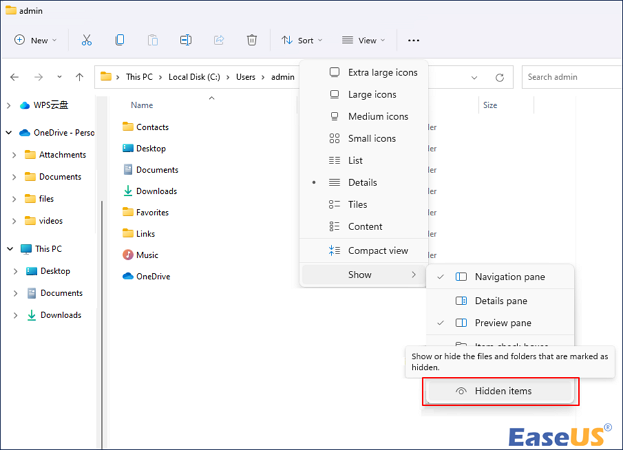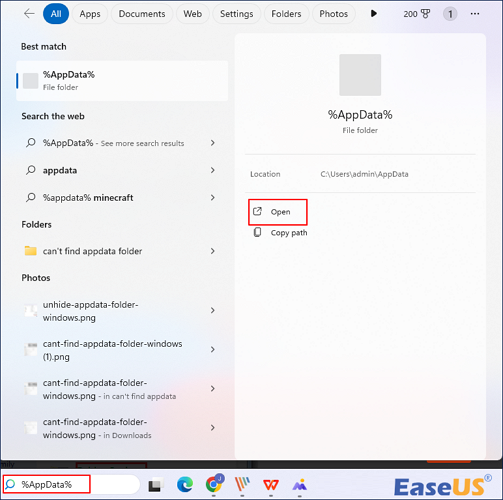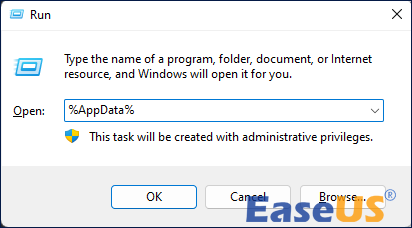![فتح ملف pdf مشفر]()
للعثور على مجلد AppData وفتحه:
الخطوة 1. افتح مستكشف الملفات
الخطوة 2. انقر على "عرض" > "إظهار" > "العناصر المخفية"
الخطوة 3. انتقل إلى C:\Users\admin لمعرفة ما إذا كان يمكنك العثور على مجلد AppData
يحتفظ مجلد Windows AppData بجميع الملفات المرتبطة بملف تعريف مستخدم Windows الخاص بك. أي أنه طالما قمت بتسجيل الدخول باستخدام نفس الملف الشخصي، فستتمكن من نقل بياناتك بسهولة من جهاز إلى آخر باستخدام هذه الملفات. إذا لم تتمكن من العثور على مجلد AppData ولكنك لا تعرف كيفية القيام بذلك، فقد يؤدي التلاعب به إلى حدوث صعوبات على نظام Windows الخاص بك.
توضح هذه المقالة كيفية العثور على مجلد AppData في نظام التشغيل Windows 10/11 وأنواع البيانات التي يمكن استردادها في المجلد.
لقد أوضحنا من قبل في هذه المقالة أن مجلد AppData مخفي. ولهذا السبب لا تظهر AppData على نظام Windows الخاص بك.
ومع ذلك، ستجد صعوبة في تحديد موقع بعض ملفات النظام أو بيانات البرنامج في مجلد AppData الذي يحتوي على مسارات لا نهاية لها. وبالتالي، فإن أداة استعادة البيانات الاحترافية أفضل من البحث في مجلد AppData إذا كنت تريد استعادة البيانات أو الملفات مثل Word أو Excel أو PowerPoint أو الصور أو مقاطع الفيديو. ثم، بغض النظر عن مكان إخفاء المجلد، استخدم EaseUS لاستعادة البيانات للوصول إلى البيانات المفقودة.
كيفية استرداد مجلد AppData والبيانات المفقودة في 3 خطوات
الخطوة 1. حدد مجلدًا للبحث عن الملفات المفقودة
قم بتشغيل معالج استعادة البيانات EaseUS. اختر "تحديد مجلد" ضمن تحديد الموقع. انقر فوق "استعراض" لاختيار الموقع الذي فقدت فيه المجلد وانقر فوق "موافق" لفحص المجلد المفقود.
الخطوة 2. البحث عن الملفات الموجودة في المجلد المفقود ومعاينتها
إذا كنت تتذكر اسم المجلد، فاكتب اسم المجلد في مربع البحث للعثور بسرعة على الملفات المفقودة. ثم افتح المجلد الذي تم العثور عليه وانقر نقرًا مزدوجًا لمعاينة الملفات الممسوحة ضوئيًا. أو يمكنك استخدام ميزة التصفية للعثور على نوع معين من الملفات.
الخطوة 3. استرداد وحفظ المجلد المفقود
أخيرًا، حدد المجلد والملفات التي تحتاجها، وانقر فوق "استرداد" واختر موقعًا جديدًا وآمنًا على جهاز الكمبيوتر الخاص بك للاحتفاظ بالبيانات المستردة.
أثبت العديد من مستخدمي Windows 10/11 فعالية الأداة. إذا كنت مهتمًا بحل مشكلة استرداد الملفات، شاركها على Facebook وTwitter وInstagram ومنصات التواصل الاجتماعي الأخرى!
أدخل %AppData% في شريط البحث الموجود على شريط أدوات Windows لديك. يؤدي هذا إلى تشغيل Windows File Explorer والانتقال إلى مجلد AppData.
![أدخل بيانات التطبيق]()
ثم انقر فوق "فتح" لتشغيل مجلد AppData.
مجلد AppData مخفي، لذا يجب عليك إظهاره عن طريق فتح Windows Explorer والانتقال إلى C:\Users\admin.
الخطوة 1. حدد "عرض" > "إظهار" > "العناصر المخفية" من القائمة التي تظهر.
الخطوة 2. أصبحت الكائنات المخفية مرئية الآن في File Explorer.
![مرئية في مستكشف الملفات]()
الخطوة 3. انتقل إلى مجلد "AppData" حتى تتمكن من رؤية الأشياء المخفية في File Explorer.
ابدأ بفتح نافذة File Explorer والانتقال إلى دليل "C: Users". انقر نقرًا مزدوجًا فوق المجلد الذي يحتوي على اسم حسابك.
4 طرق لإظهار الملفات المخفية باستخدام CMD ولوحة التحكم والبرمجيات
يمكنك إظهار الملفات المخفية باستخدام cmd - موجه الأوامر، وأداة خارجية، ولوحة تحكم Windows، وبرنامج استعادة البيانات. اقرأ المزيد >>
يمكن العثور على مجلد "AppData" الخاص بك في المجلد أدناه. أيقونة المجلد شبه شفافة، تشير إلى أنه مجلد مخفي.
يمكنك استخدام Run لفتح مجلد AppData مباشرة. سواء كان المجلد مخفيًا أم لا، يمكنك دائمًا الوصول إليه باستخدام الطريقة التالية:
الخطوة 1. لفتح "Run"، اضغط على Win + R في نفس الوقت.
الخطوة 2. أدخل %AppData%.
![معلومات التطبيق]()
سيؤدي هذا إلى فتح الدليل الفرعي AppData Roaming. ثم، على شريط العناوين، حدد AppData لفتح مجلد AppData.
يمكنك أيضًا استعادة الملفات والأدلة المخفية . ستحتاج إلى إجراء بعض إعدادات الكمبيوتر لإكمال هذه المهمة.
خاتمة
يجب ألا تقوم مطلقًا بنقل الملفات أو حذفها من مجلد AppData لأن القيام بذلك سيؤدي إلى تعطيل أي برنامج ترتبط به هذه الملفات. إذا كنت ترغب في عمل نسخة احتياطية من البيانات أو نقل المعلومات من جهاز إلى آخر، فيمكنك نسخ المحتويات إلى وحدة التخزين السحابية أو محرك أقراص فلاش للحفاظ على المجلد الموجود على جهازك الحالي سليمًا.
يكون مجلد AppData مخفيًا بشكل افتراضي في نظام Windows الخاص بك. ولإظهاره، حدد الخيار الموجود بجوار إظهار الملفات والمجلدات المخفية في الإعدادات. ومع ذلك، إذا كان مجلد AppData مفقودًا أو مفقودًا، فيمكن استخدام برنامج EaseUS Data Recovery لاستعادة المجلد المحذوف .
لا يمكن العثور على الأسئلة الشائعة حول مجلد AppData
إذا كان لا يزال لديك بعض الأسئلة حول عدم إمكانية العثور على مجلد AppData، فراجع الإجابات السريعة أدناه لمساعدة نفسك:
1. لماذا لا يمكنني العثور على مجلد AppData الخاص بي؟
يكون مجلد AppData مخفيًا بشكل افتراضي في نظام التشغيل Windows 10. ولهذا السبب قد لا تتمكن دائمًا من رؤيته أو استخدامه على القرص C بجهاز الكمبيوتر الخاص بك. إذا لم تتمكن من عرض مجلد AppData في نظام التشغيل Windows 10، فيجب عليك أولاً تمكين خيار "إظهار الملفات والمجلدات المخفية" في File Explorer.
2. كيف يمكنني استعادة مجلد AppData الخاص بي؟
- اختر مجلدًا للبحث عن الملفات المفقودة. سيتم إطلاق معالج استعادة البيانات EaseUS.
- البحث عن الملفات التي تم اكتشافها في المجلد المفقود ومعاينتها. إذا كنت تتذكر اسم المجلد، فاكتبه في مربع البحث للعثور على الملفات المفقودة بسهولة.
- استعادة وحفظ المجلد المفقود.
3. لماذا يتم إخفاء مجلد AppData؟
يتم إخفاء مجلد AppData بشكل متكرر لمنع التعديلات. يتم حفظ المجلد في مجلد المستخدمين على محرك أقراص النظام الخاص بك. لا تنزعج كثيرًا إذا لم تتمكن من العثور عليه. يمكن الوصول إلى مجلد AppData بعدة طرق.
4. هل يمكنني التخلص من AppData؟
يمكنك حذف ما هو موجود في المجلد Temp والملفات من البرامج التي لم تعد تستخدمها، ولكن لا يمكنك حذف أدلة AppData المحلية أو المتجولة أو LocalLow الكاملة.
![]()
![]()
![]()
![]()
![]()
![]()